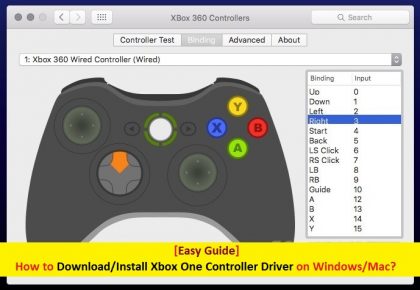
En este artículo, estamos discutiendo sobre el “Controlador del controlador Xbox One” en detalle y brindando pasos/métodos sencillos para descargar/instalar su controlador en su computadora Windows y Mac. Comencemos la discusión.
Acerca del controlador de Xbox One
Si juegas en PC con un Pad y quieres una experiencia plug-and-play sencilla, el controlador Xbox One puede ser una opción obvia entre los mejores controladores de PC. No necesitaría ningún software especial para sus PC y la mayoría de los juegos para reconocer inmediatamente su pad con la ayuda del controlador incorporado en Windows.
Cuando hablamos de “Controlador de controlador de Xbox One para dispositivos Windows”, Windows 10 puede emparejarse de manera simple y sin dolor con el controlador de Xbox One, lo que le permite usarlo de forma inalámbrica con cualquier juego de PC compatible. Dependiendo de los controladores que esté utilizando, es posible que deba usar un dongle inalámbrico por separado. Todos los controladores recientes tienen soporte Bluetooth para facilitar las conexiones de PC. Los “Gamepads inalámbricos Xbox One” incluidos con “Xbox One S” y después de su lanzamiento tienen Bluetooth, mientras que los controladores Xbox One originales no.
Para determinar si tiene un controlador Xbox One con Bluetooth o sin Bluetooth, debe mirar el pegado que rodea el botón “Guía”. Si es el mismo plástico que la cara del controlador, tiene un gamepad Bluetooth. De lo contrario, es un gamepad sin Bluetooth.
[Consejos y trucos] ¿Cómo descargar/instalar el controlador del controlador de Xbox One en Windows/Mac?
Procedimiento 1: reinstale el controlador del controlador de Xbox One en Windows 10
Paso 1: presione las teclas “Windows + X” del teclado y seleccione “Administrador de dispositivos”
Paso 2: busque “Microsoft Xbox One Controller” y expándalo
Paso 3: Haga clic derecho en su dispositivo y seleccione “Desinstalar”
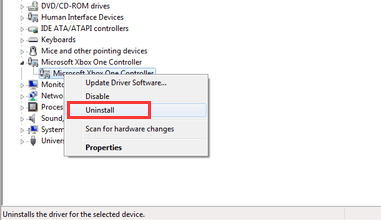
Paso 4: en el cuadro de diálogo de confirmación, marque “Eliminar el software del controlador para este dispositivo” y haga clic en “Aceptar”
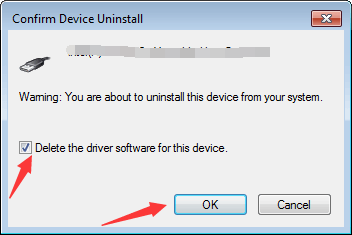
Paso 5: desconecte el controlador Xbox One y luego reinicie su computadora
Paso 6: Ahora, vuelva a enchufar el controlador. Windows instalará el controlador del controlador automáticamente
Procedimiento 2: actualice el controlador del controlador Xbox One Windows 10
Paso 1: abra el “Administrador de dispositivos” y busque “Microsoft Xbox One Controller” y expándalo
Paso 2: haga clic derecho en su dispositivo controlador y seleccione “Actualizar software de controlador”
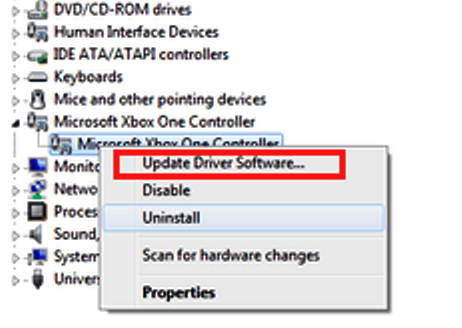
Paso 3: en la siguiente ventana, seleccione “Buscar automáticamente el software del controlador actualizado”. Este proceso instalará automáticamente el controlador de controlador disponible o adecuado en su máquina.
Procedimiento 3: Cómo conectar el controlador de Xbox One a Mac
Paso 1: Al principio, debe visitar el sitio web “GitHub.com” y descargar el controlador 360Controller más reciente en su Mac
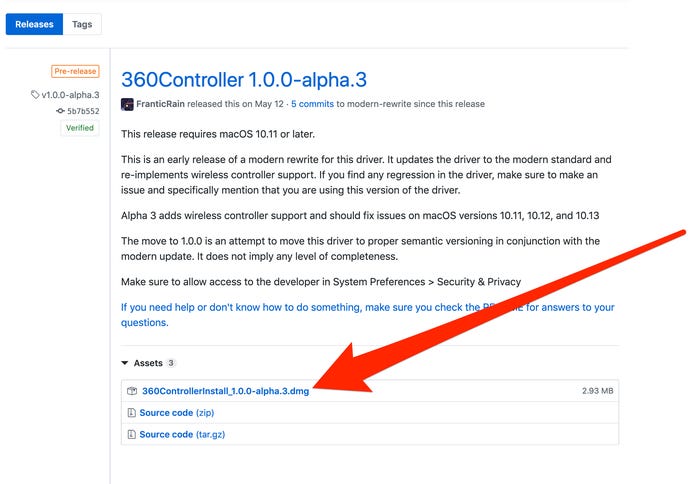
Paso 2: haga doble clic en el archivo de instalación como archivo “.dmg” para instalar el controlador 360Controller y siga las instrucciones en pantalla para finalizar el proceso.
Paso 3: Una vez hecho esto, reinicie su computadora
Paso 4: haga clic en “Menú Apple> Preferencias del sistema> Controlador Xbox 360”
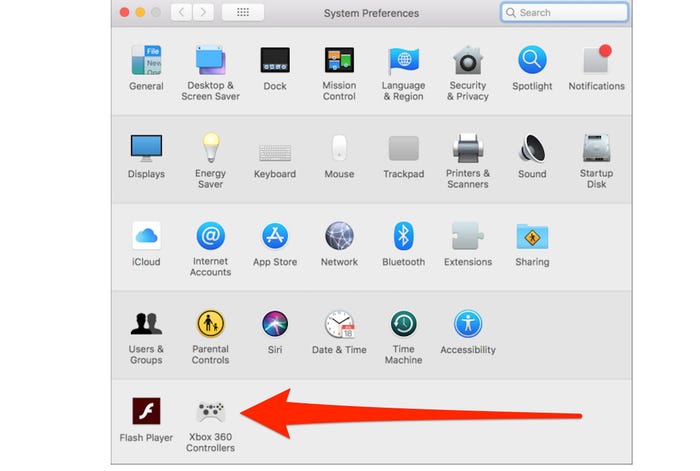
Paso 5: conecte el controlador Xbox One a su Mac a través de un cable microUSB a USB o mediante cualquier dispositivo de conexión similar, dependiendo de qué tan nueva sea su Mac
Paso 6: Ahora, la ventana del controlador Xbox 360 aparece en la pantalla.
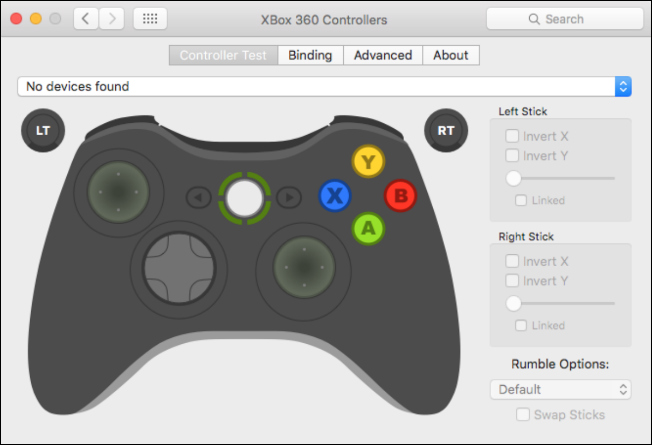
Conclusión
Estoy seguro de que este artículo lo ayudó en “Cómo reinstalar el controlador del controlador Xbox One en Windows/Mac” con pasos sencillos. Puede leer y seguir los pasos/procedimientos mencionados anteriormente para hacer esto. Si tiene alguna sugerencia o consulta con respecto a esto, escriba en el cuadro de comentarios que se encuentra a continuación.